Configurer un flux à partir de Qgis
Qu’est-ce qu’un flux ?
Les données spatiales utilisables avec Qgis peuvent être stockées :
sur le disque dur de l’ordinateur avec lequel on travaille. On parle alors de données locales
dans une base de données gérée avec un SGBD (oracle ou postgressql par exemple)
sur un serveur distant créé et géré par l’auteur des données qui les mets à disposition des utilisateurs grâce à un flux. La plupart des flux fournis aujourd’hui sont des flux tuilés cela signifie que les données affichées sont adaptées à l’échelle de visualisation choisie. Plus l’échelle sera grande, plus les données affichées seront précises.
Il existe plusieurs types de flux certains fournissent uniquement des fonds de plan au format raster, d’autre fournissent des couches au format vecteur.
Comment accéder à des données de flux ?
Pour accéder à des données de flux il faut disposer de l’URL du serveur où sont stockées les données. Certains accès sont totalement libres, d’autre nécessitent l’obtention d’un login et d’un mot de passe auprès du gestionnaire du serveur.
Grâce à l’URL on pourra configurer l’accès au flux dans l’explorateur de Qgis.
Les données de flux pouvant être « volumineuses » il est important d’avoir une connexion internet avec une bande passante suffisante, et de vérifier que le protocole de sécurisation du réseau informatique permet cet accès.
Avantages et inconvénients des données de flux
| Avantages | Inconvénients |
|---|---|
| – les données sont mises à disposition directement par leurs auteurs, généralement des organismes publics. – les données sont mise à jour régulièrement au fil de l’eau. – les données sont stockées sur des serveurs distants et ne nécessitent pas de capacités de stockage en local. | - les données couvrent des territoires qui ne correspondent pas nécessairement à celui sur lequel on travaille. – si la bande passante est insuffisante l’affichage sera long et le processus de travail ralenti. |
Exemple 1 : configurer un flux pour utiliser l’orthophoto IGN
Dans cet exemple nous allons voir comment récupérer l’URL du flux permettant d’accéder à l’orthophoto IGN. La méthode proposée ici n’est pas la seule utilisable.
Étape 1 : Récupérer l’URL d’accès au flux
IGN propose 3 niveaux d’accès aux données. Les flux disponibles pour chaque niveau d’accès peuvent varier dans le temps (cf documentation).
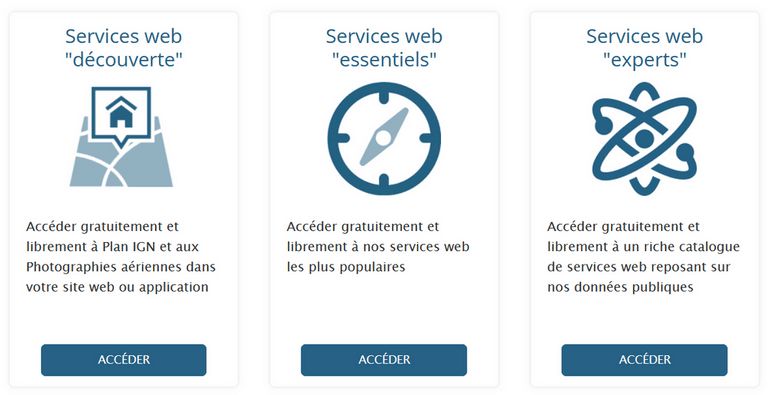
Se déplacer sur la page pour atteindre le Services d’image WMS Raster.
L’URL d’accès au données apparaît dans l’encadré gris.
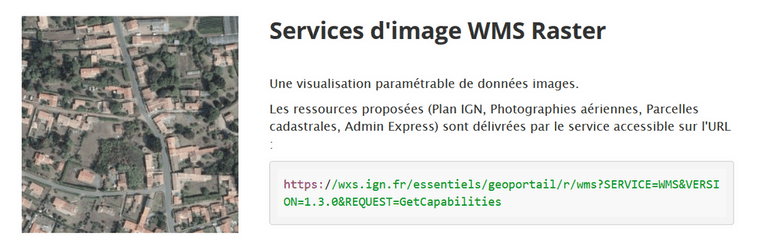
Sélectionner l’URL et la copier dans le presse papier avec la combinaison de touches Ctrl+C
Étape 2 : Configurer les flux à partir de l’explorateur Qgis
Dans l’explorateur de Qgis sélectionner WMS/WMTS.
Avec le clic droit sélectionner Nouvelle connexion
Dans le panneau de configuration coller l’adresse copier dans la zone URL et donner un nom au flux. Celui-ci sert uniquement à identifier le flux.
Étape 3 : Vérifier le résultat
Lorsque le flux a été configuré, un triangle noir apparaît à gauche de WMS/WMTS.
Cliquer sur le triangle pour voir apparaître la connexion au flux.
Déplier l’arborescence afin de voir les flux disponible et les couches proposées par le flux.
Dans cet exemple le flux configuré propose 4 couches au format raster.
Charger une couche et zoomer afin de vérifier que le flux fonctionne.
Exemple 2 : Configurer un flux vers des données vectorielles
Dans ce deuxième exemple nous allons voir comment configurer l’accès à un flux de données vectorielles fournies par le MNHN.
Étape 1 : récupérer l’URL d’accès aux données
Les URL d’accès aux données de flux sont disponibles à l’adresse suivante : https://inpn.mnhn.fr/telechargement/cartes-et-information-geographique/ep/apb
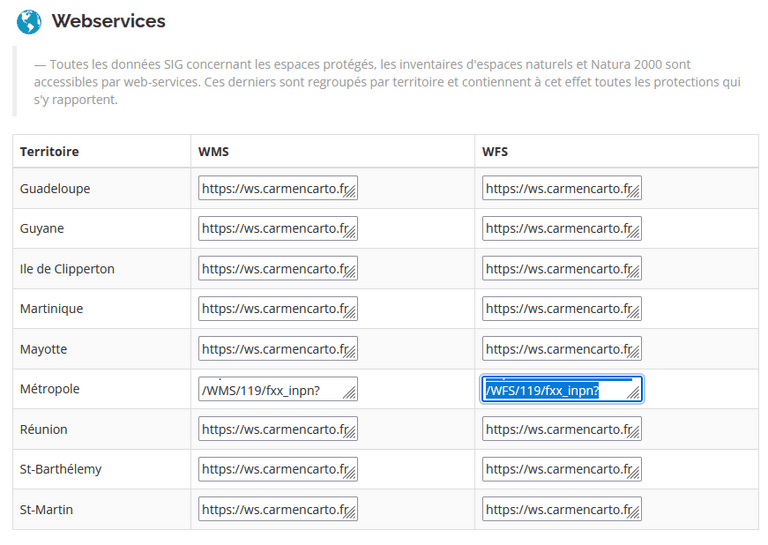
Sélectionner l’URL se trouvant dans la zone WFS en face de Métropole.
Copier l’URL avec la combinaison de touches Ctrl+C.
Étape 2 : Configurer le flux
Dans l’explorateur de Qgis, sélectionner WFS / OGC API – Features.
Avec le clic droit choisir Nouvelle connexion.
Dans le panneau de configuration coller l’URL dans la zone URL et donner un nom à la connexion.
Étape 3 : Vérifier le résultat
Lorsque le flux est configuré, il apparaît dans l’arborescence au dessous de WFS /OGC API – features.
En dépliant l’arborescence en totalité on peut voir la liste des couches disponibles.
Comme il s’agit de données vectorielles, lorsqu’une couche est chargée dans qgis on pourra la manipuler comme n’importe quelle autre couche vecteur pour afficher les attributs, modifier la symbologie, filtrer les entités etc.